Camelot offre plusieurs options de notifications par courriel lors des mises à jour de demandes.
Pour voir ou modifier vos options de notifications,
- Cliquez sur « Mon compte » en haut à droite
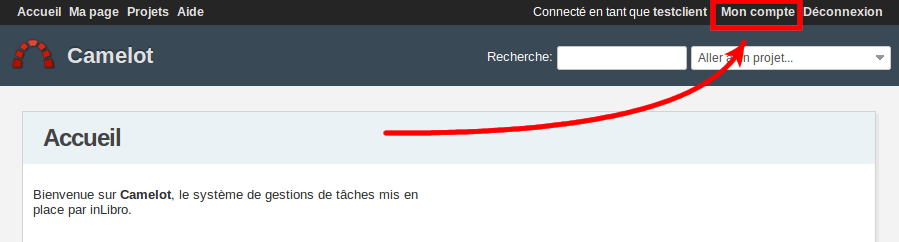
- Dans la section « Notifications par mail », choisissez l’option qui vous convient le mieux
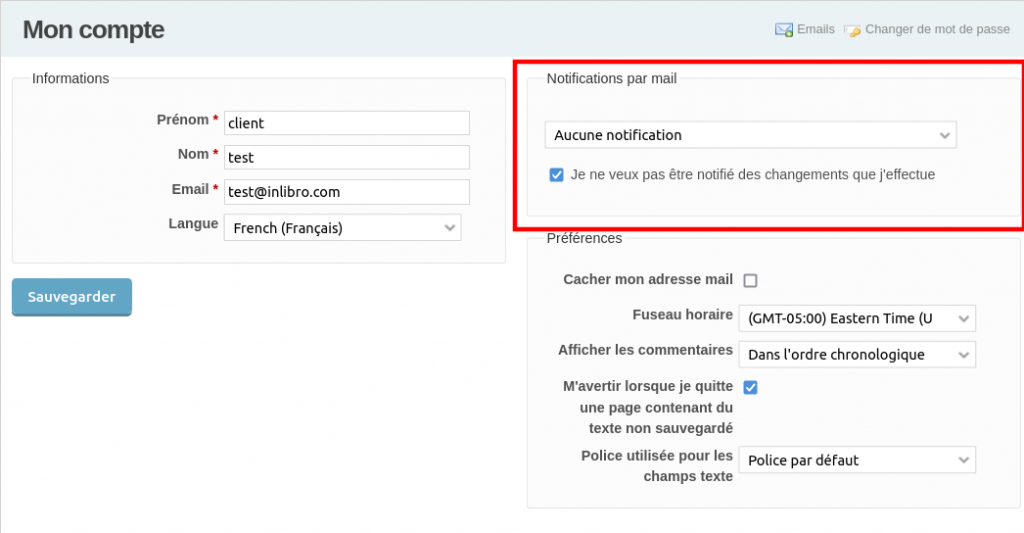
- Pour tous les événements de tous mes projets : vous recevrez une notification pour chaque mise à jour sur toutes les demandes de tous vos projets (vous ne devriez avoir qu’un projet).
- Pour tous les événements des projets sélectionnés : similaire à l’option précédente, mais vous pouvez sélectionner les projets (vous ne devriez avoir qu’un projet).
- Seulement pour ce que je surveille : (option par défaut) vous recevrez une notification pour chaque mise à jour sur les demandes
- qui vous sont assignées
- que vous avez créées
- que vous surveillez
- Seulement pour ce que je surveille ou qui m’est assigné : vous recevrez une notification pour chaque mise à jour sur les demandes
- qui vous sont assignées
- que vous surveillez
- Seulement pour ce que je surveille ou que j’ai créé : vous recevrez une notification pour chaque mise à jour sur les demandes
- Aucune notification : vous ne recevrez aucune notification par courriel de la part de Camelot
- La case « Je ne veux pas être notifié des changements que j’effectue » devrait être cochée par défaut
- cochée : vous recevrez des notifications pour les changements, sauf ceux que vous avez faits vous-même
- décochée : vous recevrez des notifications pour tous les changements incluant les vôtres
- Cliquer sur « Sauvegarder »
Note
Lorsqu’on parle de « mise à jour sur les demandes » ou « changements », il s’agit de lorsque :
- une demande a été créée ou ajoutée
- une demande a été mise à jour
- une note ou un commentaire a été ajouté à la demande
- le statut de la demande a été changé
- la demande a été assignée à une nouvelle personne
- la priorité de la demande a été changée
Voir aussi
Ressources de la communauté Redmine
- Email notifications of a user (anglais)
